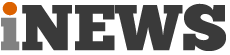Как да защитим облачното си пространство
9 начина за това
Облачното хранилище е невероятно популярно и е трудно да се намери човек, който да не го използва - за прехвърляне на данни, съхраняване на резервни копия или обмен на работни файлове. И въпреки че това изглежда много удобно, не забравяйте за безопасността. Ето как да направите акаунта си по-сигурен и да предотвратите кражба на данни.
1. Използвайте силни пароли и проверка в две стъпки
Може би най-очевидният съвет, който ще ви помогне да запазите данните и акаунта си, е да създадете сложни и дълги пароли, които е невъзможно да се познаят, или да използвате мениджъри на пароли. Също така активирайте двуфакторно удостоверяване, ако е възможно - да, може да изглежда пресилено, но ще направи живота много по-труден за нападателите.
2. Проверете кой има достъп до файлове и папки
Dropbox, OneDrive и други Google Drives са много удобни, защото ви позволяват бързо да споделяте файлове и цели папки с колеги и приятели. Но потребители на трети страни също имат достъп до тях, ако случайно намерят връзката или получат достъп до акаунта, с който сте я споделили. Ето защо не публикувайте връзки на публично място (например в акаунта си в социалната мрежа, дори ако е частен), затваряйте достъпа до папки, когато вече не е необходим, и отнемайте достъпа от контакти. По същия начин можете да настроите споделените връзки да се деактивират автоматично, така че след определен период от време други потребители вече да нямат достъп до файла.
3. Почистете наскоро изтритите файлове
Повечето облачни услуги имат нещо като кошче, където всичко изтрито се съхранява за определено време - в случай, че промените решението си. Ето защо, когато изтривате важни файлове (например документи, съдържащи лични данни), уверете се, че сте ги изтрили напълно и не ги изпращайте в кошчето, без да се уверите, че сте ги ликвидирали напълно.
4. Наблюдавайте свързани акаунти и приложения
Дори ако нападател не успее да получи достъп до вашия акаунт през входната врата, той може да се опита да получи достъп чрез приложение на трета страна, което има достъп до акаунта. Въпреки че настройването на синхронизация с календар и поща изглежда удобно, това прави акаунта ви по-уязвим. Затова откажете достъп до приложения, които не използвате често.
5. Настройте известията за облачно съхранение
По подразбиране облачните услуги ви изпращат известия за важни събития, включително влизане в акаунта ви от ново устройство. Не трябва да изключвате тази функция, ако искате да поддържате контрол върху случващото се. Можете също така да настроите известия, че някой е прегледал вашите файлове.
6. Блокирайте достъпа до стари устройства
Повечето облачни услуги ви дават достъп от множество устройства, така че се уверете, че само устройствата, които действително използвате, имат достъп. Сменяте ли вашия лаптоп? Уверете се, че сте излезли от акаунта си, преди да изтриете услугата от стария си компютър - в противен случай следващият собственик може да получи достъп до акаунта, ако изтегли програмата отново. Някои услуги ви позволяват да преглеждате списък със свързани устройства и да отнемате достъпа им от разстояние. OneDrive, например, може да направи това.
7. Настройте резервно възстановяване на акаунта
Може би сте създали акаунт в Dropbox или iCloud преди доста време и вече не помните паролата за имейла, посочен като средство за архивиране на вашия акаунт. Или вече сте променили телефонния си номер, но сте настроили възстановяване чрез SMS. Ако зададете въпроси за сигурност, уверете се, че това е нещо, което само вие знаете и няма да получите отговор след минута проверка на социалните ви медии.
8. Излезте от акаунта си, когато приключите с използването на това устройство
Това важи особено за устройства, до които имат достъп множество хора, като компютър в университет или лаптоп, който споделяте със съквартирант или роднини. В повечето услуги просто щракнете върху вашия аватар и изберете "Изход".
9. Гледайте техниката си
Важна е и физическата защита. Уверете се, че компютърът, смартфонът и другите устройства, на които сте влезли в акаунта си, не попадат в неподходящи ръце. Някои услуги ви позволяват да добавите допълнителен слой на сигурност - например с помощта на ПИН код, скенер за пръстови отпечатъци или скенер за лице. Dropbox за Android и iOS може да направи това например. Освен това отделете време, за да защитите самото устройство с биометрични данни или парола - дори ако рядко носите лаптопа си навсякъде и обикновено не каните непознати, пише "Телеграф".
ТВ програма
Кино
- Сега Спорт ТОТО
- 19:00 Последният печели...
- 20:00 По света и у нас
- 20:45 Спортни новини
- 21:00 Вечерното шоу
- 22:00 Страсти в Тоскана 3 тв филм /9...
- 23:00 По света и у нас
- 23:25 Черно пространство тв филм /8,...
- Сега "Стани богат" - телевизионна игра с...
- 19:00 bTV Новините - централна емисия
- 20:00 "Островът на 100-те гривни: Другата...
- 22:00 "Кажи честно" - забавно шоу с...
- 23:00 bTV Новините - късна емисия
- 23:30 "Шерлок" - минисериал, с.2, еп.2
- 01:40 "Ослепително слънце" - сериал, с.2,...
- 02:10 bTV Новините /п./
- Сега "Сделка или не" (премиера) -...
- 19:00 Новините на NOVA - централна емисия
- 20:00 "Игри на волята:...
- 22:00 "Big Brother" (премиера) - риалити,...
- 23:00 Новините на NOVA
- 23:30 "ФБР" - сериал, сезон 1
- 00:30 "Снайперист" - сериал, сезон 3
- 01:30 "Специален отряд" - сериал, сезон 2